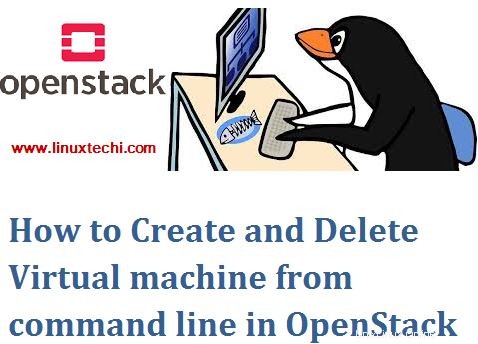Jak všichni víme, Openstack je den ode dne populární. Většina organizací přesouvá svou IT infrastrukturu z tradiční virtualizace do privátního cloudu, jako je OpenStack. Openstack je dostupný ve dvou verzích:
- Community OpenStack – Jak název napovídá, jedná se o open source a komunitní privátní cloud. Komunita obvykle vydává novou verzi openstacku každých 6 měsíců
- Enterprise OpenStack – Jak název napovídá, jedná se o komerční openstack, různí prodejci si vytvořili svůj vlastní openstack, například Red hat má svůj vlastní RHOSP (platforma Red Hat Openstack), Mirantis Openstack, Canonical OpenStack, SUSE OpenStack Cloud a VIO (VMware Integrated OpenStack).
Jako správce cloudu obecně vytváříme a odstraňujeme virtuální stroje z GUI (Horizon dashboard). Ale linuxový geek vždy raději používá příkazový řádek k provádění každodenních úloh operací openstack, takže v tomto článku ukážu, jak vytvořit a odstranit virtuální počítač z příkazového řádku.
Vytvoření virtuálního počítače z příkazového řádku
Chcete-li vytvořit virtuální počítač z příkazového řádku, nejprve se přihlaste k uzlu řadiče. Vytvořte soubor pověření projektu. V tomto tutoriálu budu používat pověření neprodukčního projektu.
~]# zdroj keystone_linuxtechi_rc
Nejprve najděte následující podrobnosti pomocí příkazu openstack, tyto podrobnosti bychom vyžadovali při vytváření virtuálního stroje.
- Příchuť
- Obrázek
- Síť
- Skupina zabezpečení
- Název klíče
Získejte seznam chutí pomocí níže uvedeného příkazu openstack
[[email protected] ~]# seznam příchutí openstack+------------------------------------ --+-----------+-------+------+-----------+-------+ -----------+| ID | Jméno | RAM | Disk | Pomíjivé | VCPU | Je veřejné |+--------------------------------------+-------- ----+-------+------+-----------+-------+----------- -+| 1 | m1.tiny | 512 | 1 | 0 | 1 | Pravda || 1093ac5d-9383-4ffb-96d8-4fbf9e28fdbf | Velikost 15 | 10240 | 100 | 0 | 4 | Pravda || 1cf5a2ec-b111-403f-97dc-5670836a1d03 | Velikost 3 | 2048 | 50 | 0 | 1 | Pravda || 3 | m1.střední | 4096 | 40 | 0 | 2 | Pravda || 4 | m1.velký | 8192 | 80 | 0 | 4 | Pravda || 5 | m1.xvelký | 16384 | 160 | 0 | 8 | Pravda || 5109b174-7348-4b21-9f6b-785adc842cf0 | Velikost 7 | 4096 | 100 | 0 | 2 | Pravda || 711b0acc-5a1a-4514-93d1-c11b8862cea1 | Velikost 8 | 2096 | 100 | 0 | 2 | Pravda || 71e8b1b8-43a6-4328-a749-f065da988e8f | Velikost 12 | 4096 | 50 | 0 | 2 | Pravda || 73ac76f9-026e-4038-b34a-bac542141351 | Velikost 6 | 4096 | 100 | 0 | 2 | Pravda || 79e6456e-6238-4502-b086-222e97e2989c | Velikost 11 | 8192 | 100 | 0 | 2 | Pravda || 85c9f8ef-e89d-4422-a8fc-88c29d0b8f97 | velikost 10 | 6144 | 50 | 0 | 2 | Pravda || a9912a54-e389-4da5-9be8-c22b033d59f3 | Velikost2 | 8192 | 150 | 0 | 2 | Pravda || ae23d0a5-777b-4520-b2e5-d5776cb88a55 | Velikost 14 | 7168 | 100 | 0 | 7 | Pravda || ce236593-7324-4408-945b-863932e70df9 | m1.small | 2048 | 25 | 0 | 1 | Pravda || d7c2ff23-8f3d-424b-a42d-c3027ccd05d3 | Velikost 4 | 4096 | 30 | 0 | 2 | Pravda || e02efedd-f9d4-42df-9c89-096a8093291f | Velikost 16 | 16384 | 200 | 0 | 4 | Pravda || e323b927-411a-40a3-8d02-0dac446f6464 | Velikost 13 | 8192 | 110 | 0 | 3 | Pravda || f6125634-93e5-4531-b678-e91b4d75aed9 | Velikost 5 | 4096 | 200 | 0 | 1 | Pravda |+--------------------------------------+-------- ---+-------+------+-----------+-------+------------ +[[e-mail chráněn] ~]#
Získejte název obrázku a jeho ID
[[email protected] ~]# seznam obrázků openstack | grep cirros| 02fc6c59-8dc2-4a88-90fa-b811077b6df9 | cirros | aktivní |[[e-mail chráněný] ~]#
Získejte podrobnosti o soukromé virtuální síti, které budou připojeny k virtuálnímu počítači
[[email protected] ~]# seznam sítí openstack | grep -i nonprod| e0be93b8-728b-4d4d-a272-7d672b2560a6 | TnQ-NonProd-Interní | 02d5eec2-6ca1-4e73-b4a4-08a7a2d6a4e2 |[[e-mail chráněný] ~]#
Najděte skupinu zabezpečení
[[email protected] ~]# seznam bezpečnostních skupin openstack | grep SG| 2266f789-3c4d-4751-8609-041c09625860 | LinuxTechi_SG | LinuxTechi SG | 49853ccef4864d6dbc62c024c10ca543 |[[e-mail chráněný] ~]#
Najděte klíčový pár, v mém případě mám níže ,
[[email protected] ~]# seznam párů klíčů openstack | grep -i linuxtechi| linuxtechi | e3:12:89:fd:97:75:75:be:8f:41:75:26:09:03:4d:9f |[[e-mail chráněný] ~]#
Poznámka: Výše uvedené podrobnosti se pro vás budou lišit v závislosti na vašem projektu a prostředí.
Nyní máme všechny podrobnosti, pojďme vytvořit virtuální stroj pomocí „openstack server create ”příkaz
Syntaxe:
# openstack server create --flavor {flavor-name} --image {Image-Name-Neor-Image-ID} --nic net-id={Network-ID} --security-group {Security_Group_ID} – key-name {Keypair-Name} Příklad:
[[email protected] ~Vytvoření # openstack serveru --flavor m1.tiny --image cirros --nic net-id=e0be93b8-728b-4d4d-a272-7d672b2560a6 --security-group LinuxTechi_SG --key- jméno linuxtechi pkumar_test_vm+--------------------------------------+-------- ---------------------------------------+| Pole | Hodnota |+------------------------------------------------- ---------------------------------------+| OS-DCF:diskConfig | MANUÁL || OS-EXT-AZ:zóna_dostupnosti | || OS-EXT-SRV-ATTR:host | Žádné || OS-EXT-SRV-ATTR:hypervisor_hostname | Žádné || OS-EXT-SRV-ATTR:název_instance | instance-000002b3 || OS-EXT-STS:power_state | 0 || OS-EXT-STS:task_state | plánování || OS-EXT-STS:vm_state | budova || OS-SRV-USG:launched_at | Žádné || OS-SRV-USG:terminated_at | Žádné || accessIPv4 | || accessIPv6 | || adresy | || adminPass | uUf3Nrq5P5ei || config_drive | || vytvořeno | 2018-07-07T07:56:15Z || příchuť | m1.tiny (1) || hostId | || id | 056c0937-6222-4f49-8405-235b20d173dd || obrázek | cirros (02fc6c59-8dc2-4a88-90fa-b811077b6df9) || key_name | linuxtechi || jméno | pkumar_test_vm || os-extended-volumes:volumes_attached | [] || pokrok | 0 || project_id | 49853ccef4864d6dbc62c024c10ca543 || vlastnosti | || security_groups | [{u'name':u'LinuxTechi_SG'}] || stav | STAVIT || aktualizováno | 2018-07-07T07:56:15Z || user_id | 322c33b03c424563b43642994cae0709 |+------------------------------------------------ ---------------------------------------+[[e-mail chráněný] ~]#
Poznámka: Chcete-li získat další nápovědu k „vytvoření serveru openstack “, použijte
# openstack -h server create
Nyní ověřte stav testovacího vm pomocí níže uvedených příkazů
[[email protected] ~]# seznam serverů openstack | grep pkumar| 056c0937-6222-4f49-8405-235b20d173dd | pkumar_test_vm | AKTIVNÍ | TnQ-NonProd-Internal=192.168.15.62 |[[e-mail chráněný] ~]#
nebo
[[email protected] ~]# openstack server show pkumar_test_vm
Přidružení plovoucí IP k virtuálnímu počítači
Chcete-li k virtuálnímu počítači přidružit plovoucí IP, nejprve získejte nepoužívanou plovoucí IP pomocí příkazu beneath,
[[email protected] ~]# plovoucí seznam IP openstack | grep Žádné | hlava -2| 071f08ac-cd10-4b89-aee4-856ead8e3ead | 169.144.107.154 | Žádné | Žádné || 1baf4232-9cb7-4a44-8684-c604fa50ff60 | 169.144.107.184 | Žádné | Žádné |[[e-mail chráněný] ~]#
Nyní přiřaďte první IP k serveru pomocí následujícího příkazu,
[e-mail chráněný] ~]# plovoucí přidání IP openstack 169.144.107.154 pkumar_test_vm[[e-mail chráněný] ~]#
Pomocí příkazu beneath ověřte, zda je plovoucí adresa IP přiřazena virtuálnímu počítači nebo ne
[[email protected] ~]# seznam serverů openstack | grep pkumar_test_vm| 056c0937-6222-4f49-8405-235b20d173dd | pkumar_test_vm | AKTIVNÍ | TnQ-NonProd-Internal=192.168.15.62, 169.144.107.154 |[[e-mail chráněný] ~]#
Nyní můžete k tomuto virtuálnímu počítači přistupovat zvenčí pomocí plovoucí IP.
Vytvořte virtuální počítač v zóně specifické dostupnosti a vypočítejte hostitele
Předpokládejme, že chceme vytvořit testovací virtuální počítač na compute-02 v NonProduction Availability Zone. Chcete-li to provést, přejděte do „–zóna dostupnosti“ parametr v příkazu openstack server create,
Syntaxe by byla něco jako níže:
# openstack server create --flavor {flavor-name} --image {Image-Name-Neor-Image-ID} --nic net-id={Network-ID} --security-group {Security_Group_ID} - -key-name {Keypair-Name} --availability-zone {Availbility-Zone-Name}:{Compute-Host}
Příklad:
[[email protected] ~Vytvoření # openstack serveru --flavor m1.tiny --image cirros --nic net-id=e0be93b8-728b-4d4d-a272-7d672b2560a6 --security-group LinuxTechi_SG --key- název linuxtechi --availability-zone NonProduction:compute-02 nonprod_test_vm
Odstranění virtuálního počítače z příkazového řádku
Použijte „odstranění serveru openstack ” k odstranění virtuálních strojů, předpokládejme, že chceme odstranit výše vytvořený testovací vm.
[[e-mail chráněný] ~ # smazání serveru openstack pkumar_test_vm[[e-mail chráněný] ~]#
Tímto uzavíráme náš článek, doufám, že máte základní představu o tom, jak vytvořit a odstranit virtuální stroj z příkazového řádku v openstacku.
Jak zobrazit obsah komprimovaných souborů v Linuxu
Lynis – nástroj pro automatizovaný bezpečnostní audit pro linuxové servery
Linux